Artikel ist nicht sichtbar
Du hast einen Artikel angelegt und möchtest jetzt prüfen, wie er in deinem plentyShop aussieht. Aber wo ist er? Warum ist er nicht sichtbar? Arbeite diese Checkliste durch und vergewissere dich, dass dein Artikel alle Voraussetzungen erfüllt, um im plentyShop sichtbar zu sein.
Diese Checkliste hilft dir, mögliche Fehlerquellen bei der Artikelsichtbarkeit ausfindig zu machen. Bei unseren Beispiel-Screenshots handelt es sich um Einstellungen aus einem Standardsystem. Abweichungen sind möglich.
1. Wurde die Variante aktiviert?
Varianten werden erst im plentyShop sichtbar, wenn sie aktiviert wurden. Mit anderen Worten, kannst du an inaktiven Varianten arbeiten, ohne dass deine Kunden es merken. Du aktivierst die Variante, sobald sie in deinem plentyShop veröffentlicht werden soll.
-
Öffne das Menü Artikel » Artikel » [Variante öffnen] » Element: Verfügbarkeit und Sichtbarkeit.
-
Aktiviere die Variante ().
-
Speichere () die Einstellungen.
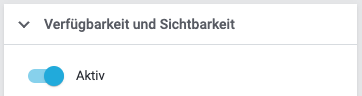
2. Hat der Artikel einen Namen?
Ein Artikel braucht einen Namen. Ansonsten wird er vom plentyShop als noch inaktiv betrachtet.
-
Öffne das Menü Artikel » Artikel » [Artikel öffnen] » Element: Texte.
-
Gib einen Artikelnamen ein.
-
Speichere () die Einstellungen.
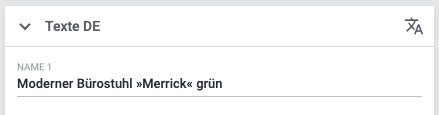
3. Hat die Variante einen Verkaufspreis?
Varianten werden nur dann im plentyShop angezeigt, wenn sie einen Geldpreis haben und wenn die Preisbedingungen für den plentyShop zutreffen.
-
Öffne das Menü Einrichtung » Artikel » Verkaufspreise » [Verkaufspreis öffnen].
-
Stelle sicher, dass die folgenden Preisbedingungen passend für den plentyShop gesetzt sind:
-
Währung
-
kein UVP, Aktionspreis oder Setpreis
-
Mandant
-
Kundenklasse
-
Land
-
Herkunft
-
-
-
Öffne das Menü Artikel » Artikel » [Variante öffnen] » Element: Verkaufspreise.
-
Stelle sicher, dass ein Geldpreis für die Variante gespeichert wurde.
-
4. Hat die Variante eine Kategorie?
Eine Variante ist nur dann sichtbar, wenn sie mit einer ebenfalls im plentyShop sichtbaren Kategorie verknüpft ist.
-
Öffne das Menü Artikel » Artikel » [Variante öffnen] » Element: Kategorien.
-
Klicke im Element auf und dann auf Kategorien wählen.
→ Es öffnet sich ein Pop-up-Fenster. -
Wähle die Kategorien aus, die du verknüpfen möchtest ().
-
Klicke auf Übernehmen.
→ Die Daten werden als Tabelle dargestellt. -
Speichere () die Einstellungen.
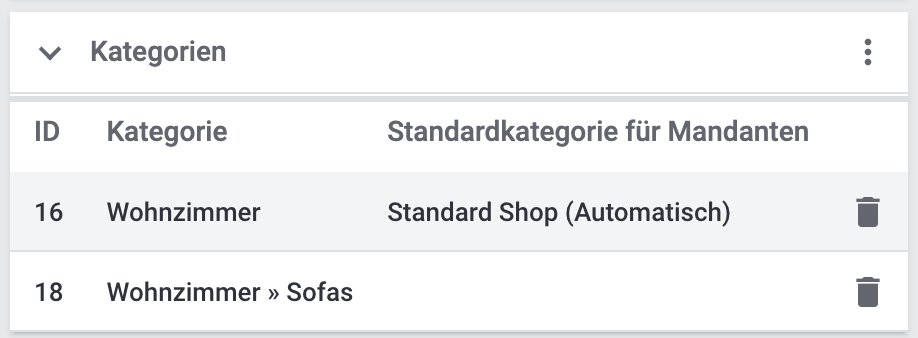
5. Wurde der richtige Mandant verknüpft?
PlentyONE ist mandantenfähig. Das heißt, du kannst mehrere Geschäftsbereiche mit nur einem System verwalten.
Beispiel: Stell dir mal vor, du verkaufst Arzneimittel. Um deine Zielgruppen besser zu erreichen, hast du deine Produktreihe auf zwei Webshops aufgeteilt. Ein Shop ist auf Öko-Produkte und alternative Heilmittel ausgerichtet. Der andere Shop führt herkömmliche Medikamente. Deine Webshops haben unterschiedliche Namen und Designs, und deine Endkunden wissen nicht, dass ein und dasselbe Unternehmen dahintersteckt. Trotzdem kannst du mit nur einem System alle Bestellungen abwickeln und beide Geschäftsbereiche verwalten.
-
Öffne das Menü Artikel » Artikel » [Variante öffnen] » Element: Mandant (Shop).
-
Aktiviere den Webshop (), in dem die Variante erscheinen soll.
-
Speichere () die Einstellungen.
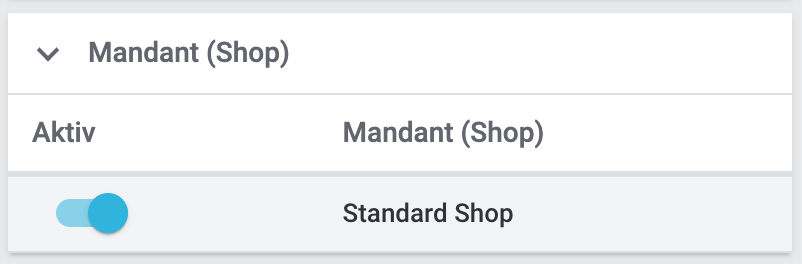
|
Einstellung hat eine blaue Info-Box? Lagerbestand prüfen!
PlentyONE kann Artikel automatisch aus dem plentyShop entfernen, wenn sie nicht mehr vorrätig sind. Ist dies passiert, dann erscheint hier eine blaue Info-Box. Prüfe deshalb die Bestandseinstellungen wie weiter unten beschrieben. |
6. Hat die Variante positiven Netto-Warenbestand?
PlentyONE kann Artikel automatisch aus dem plentyShop entfernen, wenn sie nicht mehr vorrätig sind. Prüfe daher, ob der Automatismus die Variante ausblendet.
-
Öffne das Menü Artikel » Artikel » [Variante öffnen] » Element: Verfügbarkeit und Sichtbarkeit.
-
Prüfe, ob die Einstellung Bestandsbeschränkung auf Auf Netto-WB gesetzt ist.
-
Prüfe, ob eine der folgenden Optionen aktiviert ist ():
-
Mandanten Verfügbarkeitsautomatik: Nicht Lieferbar, wenn negativer Netto-Warenbestand
-
Mandanten Sichtbarkeitsautomatik: Unsichtbar, wenn negativer Netto-Warenbestand
-
-
-
Öffne das Menü Artikel » Artikel » [Variante öffnen] » Element: Bestand und prüfe, ob die Variante vorrätig ist.
Falls der Automatismus die Variante ausblendet, hast du die folgenden Möglichkeiten:
-
Bestelle die Variante nach, um sie wieder vorrätig zu machen. Weitere Informationen zu Nachbestellungen.
-
Öffne das Menü Artikel » Artikel » [Variante öffnen] » Element: Mandant (Shop) und klicke auf Temporär verfügbar machen. Dadurch wird die Variante trotz fehlender Lagerbestände im plentyShop sichtbar. Diese Einstellung gilt, bis neuer Wareneingang für die Variante gebucht wird. Danach greifen die Einstellungen zur Nettowarenbestandsabhängigkeit erneut.
7. Könnte es am Cache liegen?
Wenn die Varianten richtig konfiguriert sind, kann es Cache-bedingt dennoch bis zu einer Stunde dauern, bis Artikel im plentyShop sichtbar sind.